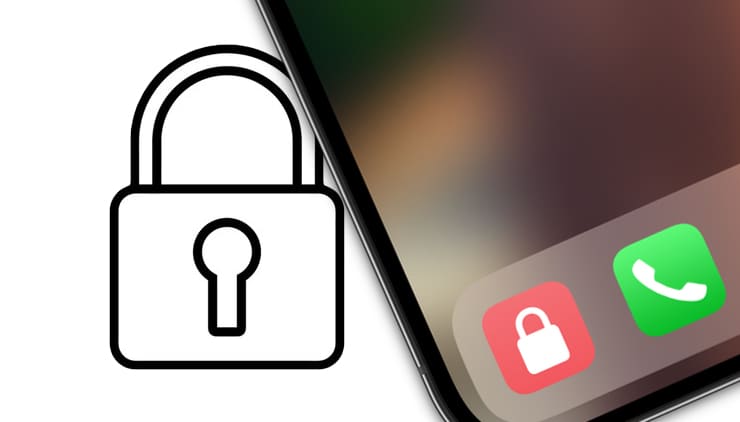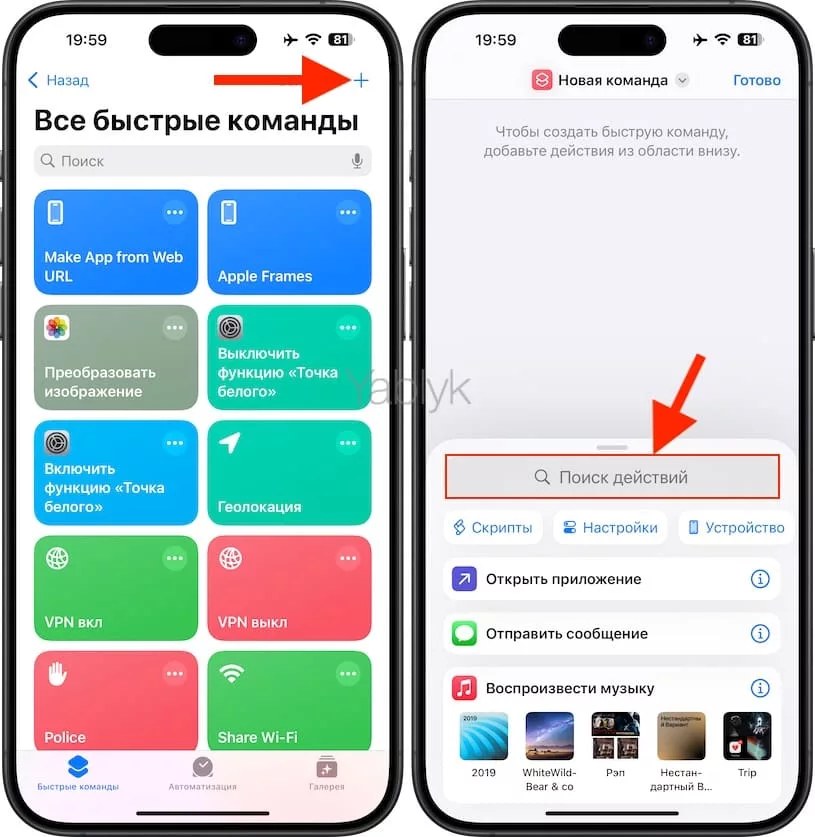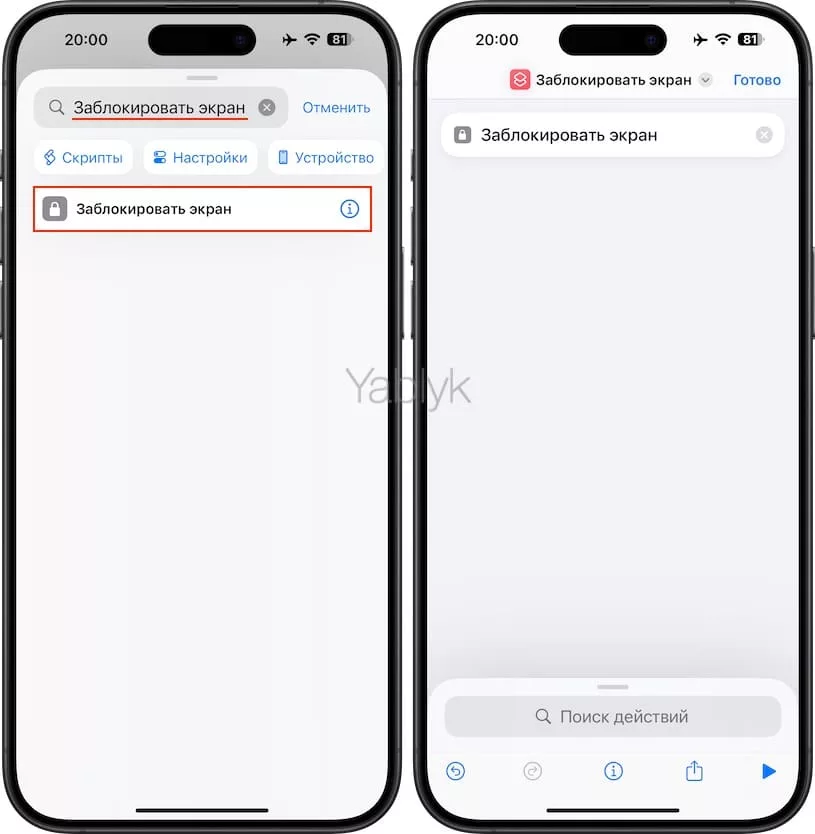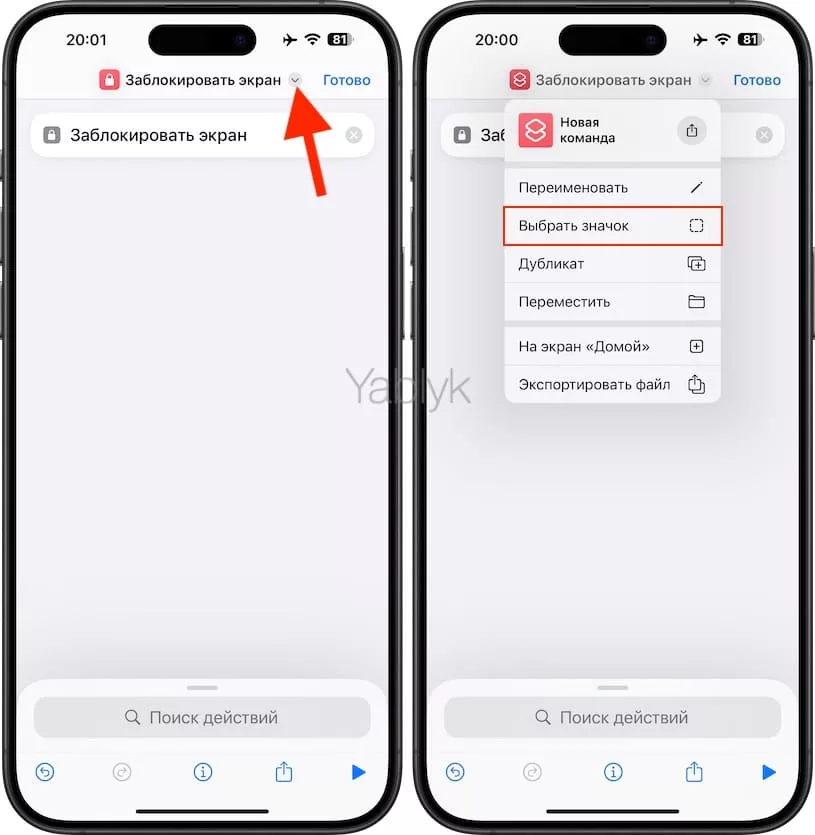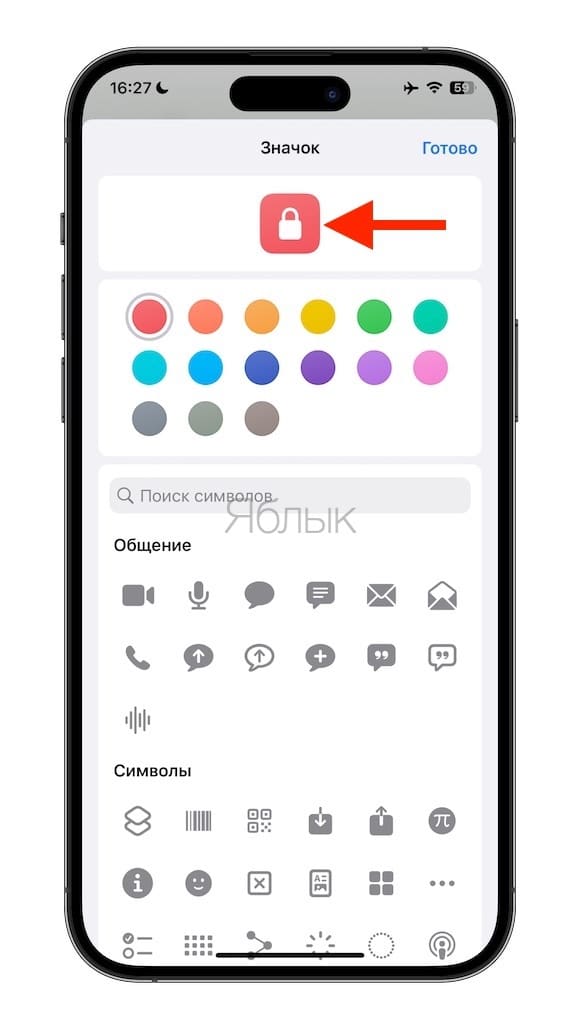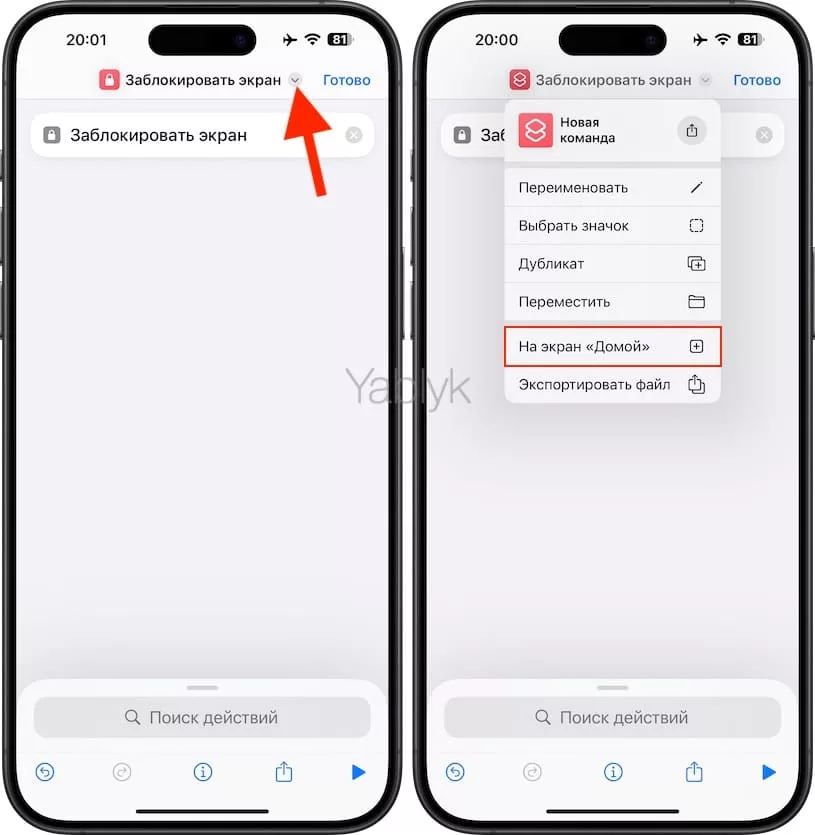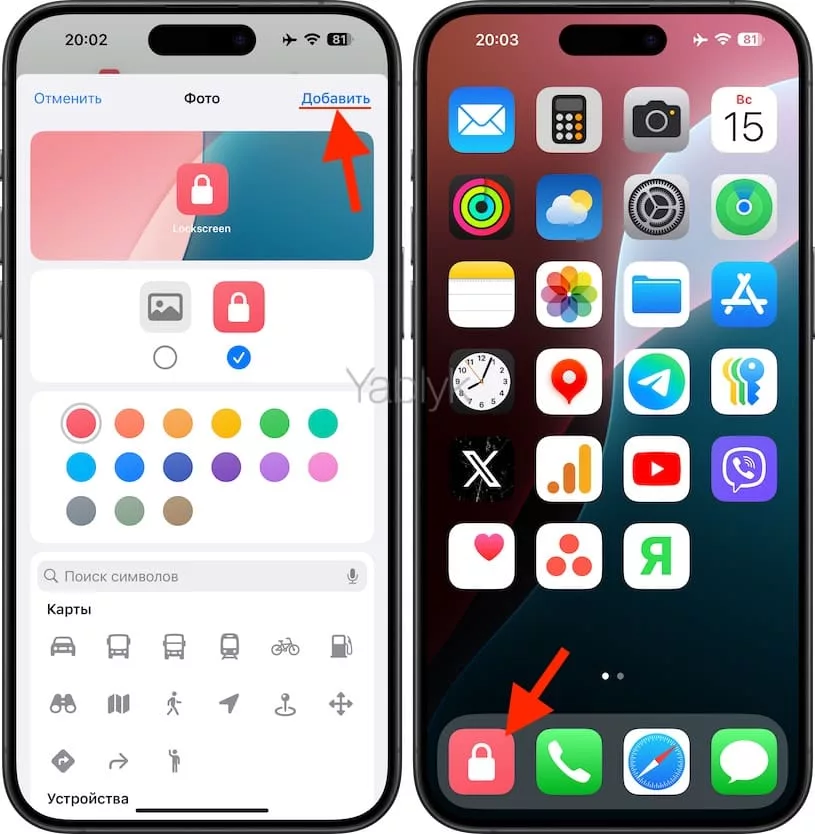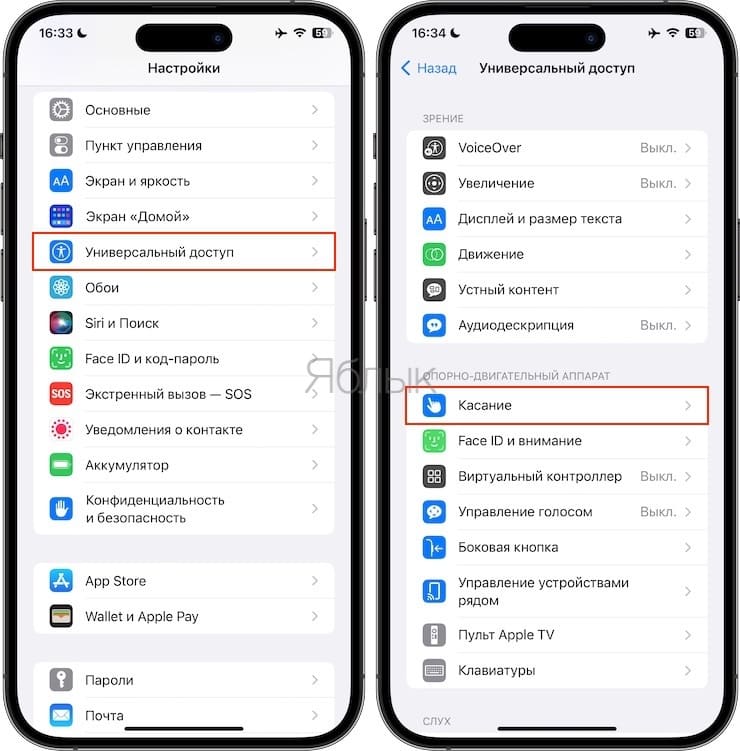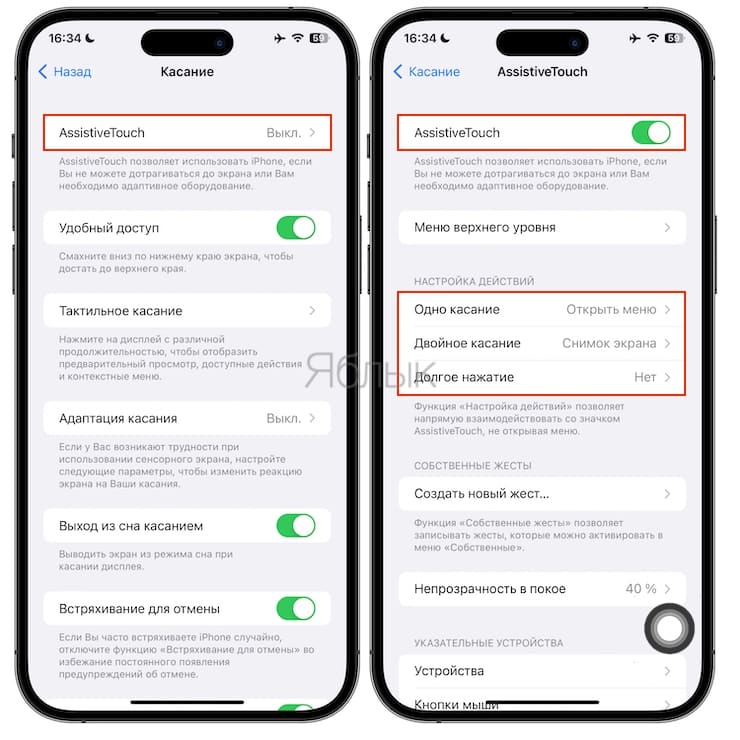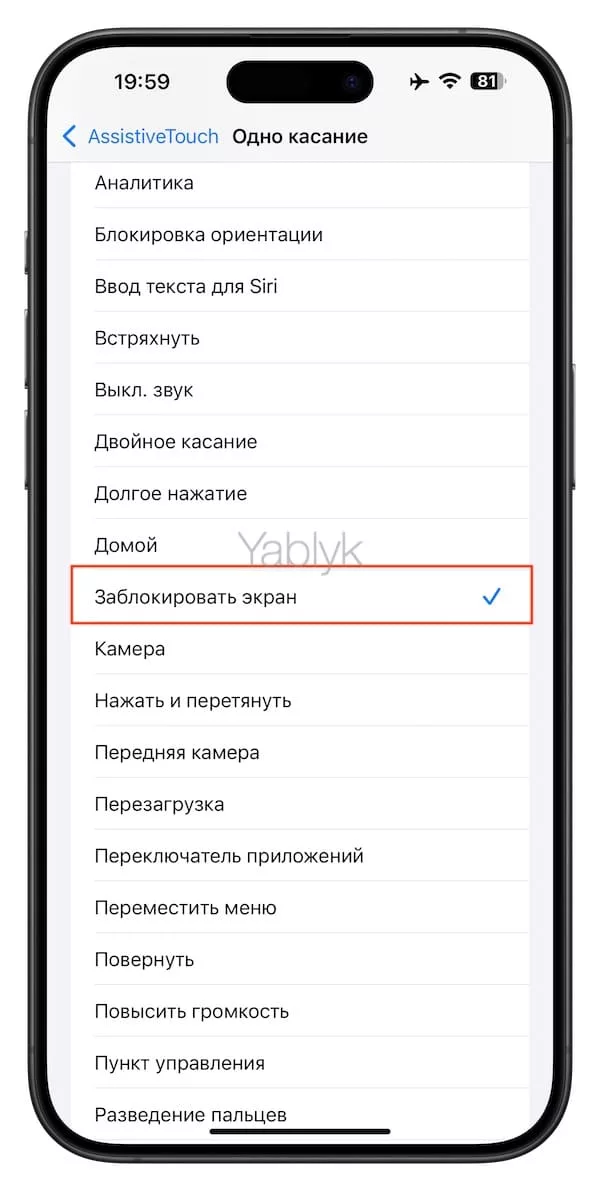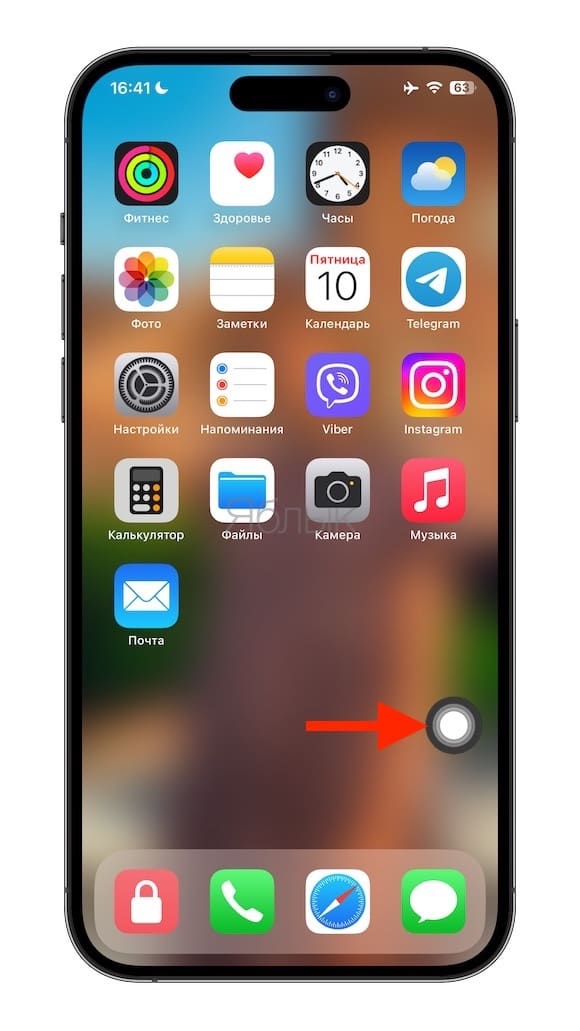Если вы хотите сохранить долговечность кнопки питания (боковой кнопки) на iPhone, то можно воспользоваться ее программным аналогом. В этой статье мы расскажем о двух способах, позволяющих создать виртуальную кнопку, позволяющую блокировать экран смартфона Apple, не касаясь физической кнопки питания.
Подписаться на Яблык в Telegram — только полезные инструкции для пользователей iPhone, iPad и Mac t.me/yablykworld.
Как блокировать экран iPhone, не трогая кнопку питания (только для iOS 16.4 и новее)
1. Убедитесь, что на iPhone установлена iOS 16.4 или более новая версия ПО.
2. Запустите приложение «Команды» от Apple. Если на вашем устройстве его нет, скачать можно здесь. Там на странице быстрых команд нажмите на «+».
3. Коснитесь строки поиска.
4. Введите в строку поиска фразу «Заблокировать экран» и выберите соответствующий скрипт «Заблокировать экран».
5. Нажмите на стрелочку рядом с названием скрипта (см. скриншот ниже) и в появившемся меню выберите вариант «Выбрать значок». При желании в этом же меню можно переименовать команду.
Выберите значок для будущего ярлыка. Например, это может быть замок. Главное, чтобы иконка ассоциировалась у вас с блокировкой смартфона. По окончании нажмите «Готово».
6. Снова нажмите на стрелочку рядом с названием скрипта и выберите пункт «На экран Домой».
7. Нажмите на «Добавить».
В результате этих действий на домашнем экране рядом с иконками приложений вы увидите новый ярлык «Заблокировать экран». Переместите его в удобное место. При нажатии на него смартфон будет заблокирован, а через 5 секунд после этого погаснет и экран.
Как создать виртуальную кнопку блокировки экрана iPhone
Но если вы не хотите или попросту не можете установить у себя iOS 16.4, то можно реализовать блокировку экрана без нажатия аппаратной клавиши питания и старым проверенным способом, задействовав «Универсальный доступ».
1. Перейдите по пути «Настройки» → «Универсальный доступ»→ «Касание».
2. Перейдите в меню «AssistiveTouch» и установите переключатель «AssistiveTouch» в положение «Включено». После этих действий на экране появится виртуальная кнопка. Теперь нужно привязать ее к определенному действию, в нашем случае — «Заблокировать экран». Для этого:
3. В блоке «Настройка действий» выберите одно из меню: Одно касание, Двойное касание или Долгое нажатие выберите опцию «Заблокировать экран».
Вот и все действия. Теперь для блокировки смартфона вам необходимо лишь нажать (один раз, два раза или долго удерживать) плавающую кнопку Универсального доступа. Кстати, ее прозрачность можно настроить в том же разделе.
🔥 Смотрите также: